UG10.0练习3D建模222
-一步阅读工具/原材料计算机UG10.0软件方法/步骤1如下图所示:
打开UG10.0软件,
创建新的空白模型文件。
另存为:UG10.0练习3D建模222
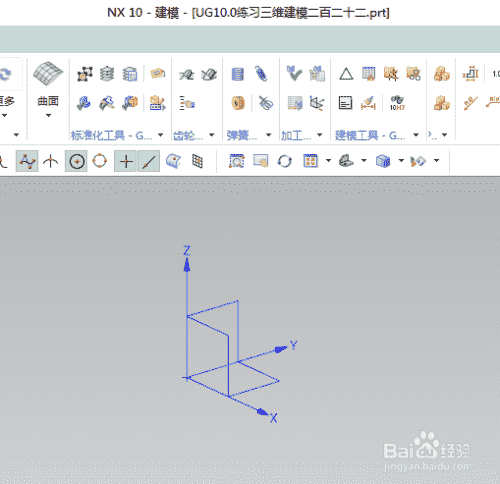 步骤读数2如下图所示,
步骤读数2如下图所示,
执行菜单-插入-设计功能-长方体。
指定点:x和y坐标都是-50,只有z坐标是-10。
设置尺寸:100x100x10。
单击确定。
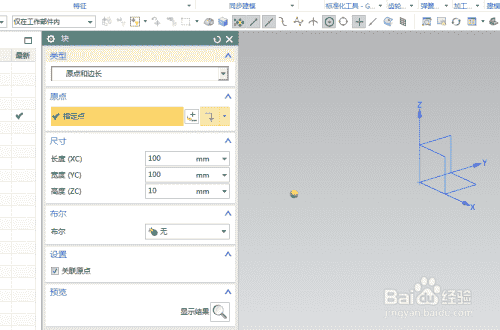 步骤读数3如下图所示,
步骤读数3如下图所示,
执行[菜单-插入-设计特征-圆柱体],
指定矢量的Z轴,默认坐标原点,
设置尺寸:直径40,高度80,
布尔求和,
单击确定。
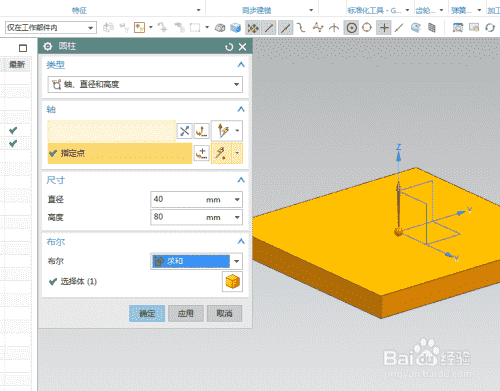 步骤读数4如下图所示,
步骤读数4如下图所示,
执行[菜单-插入-设计特征-肋板-XZ平面]直接进入草图。
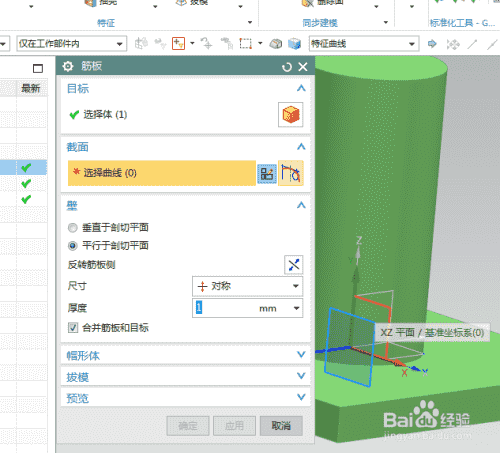 步骤读数5如下图所示,
步骤读数5如下图所示,
激活轮廓命令,
在下图中画出弯曲的直线。
激活快速尺寸命令进行尺寸标注:详细尺寸见下图。
单击“完成”退出草图。
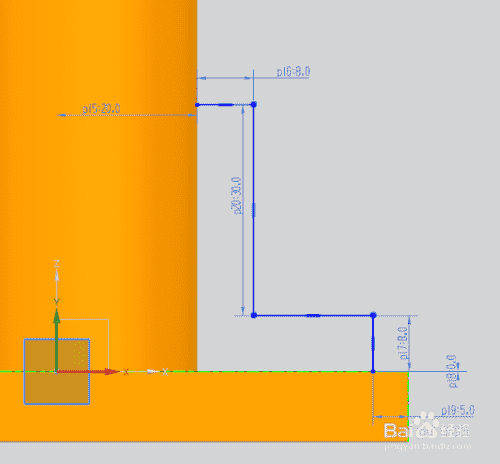 步骤读数6如下图所示,
步骤读数6如下图所示,
将对称尺寸厚度设置为8,
单击确定。
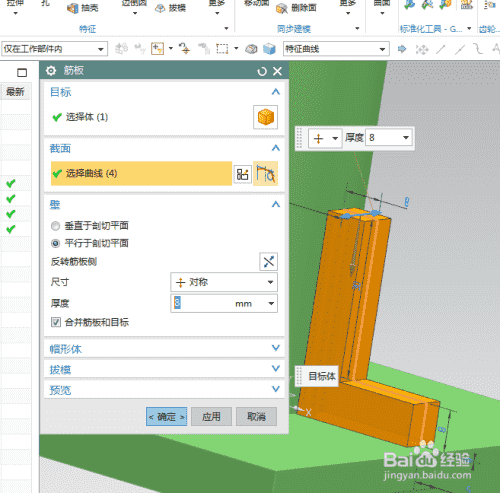 步骤读数7如下图所示,
步骤读数7如下图所示,
单击工具栏中的边缘倒圆命令。
将半径设置为R10,
点击两个实体的交叉点,
单击“应用”。
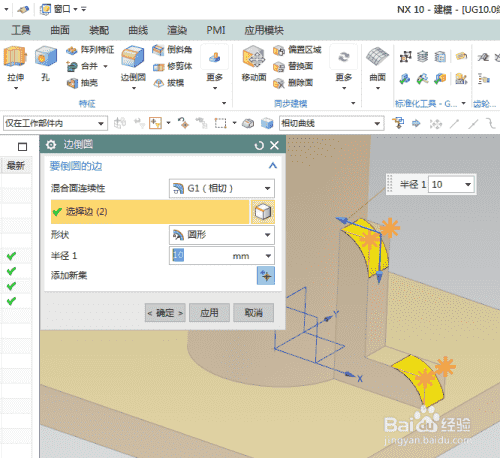 步骤读数8如下图所示,
步骤读数8如下图所示,
重新选择实体中的相交线,
半径保持不变,单击“确定”。
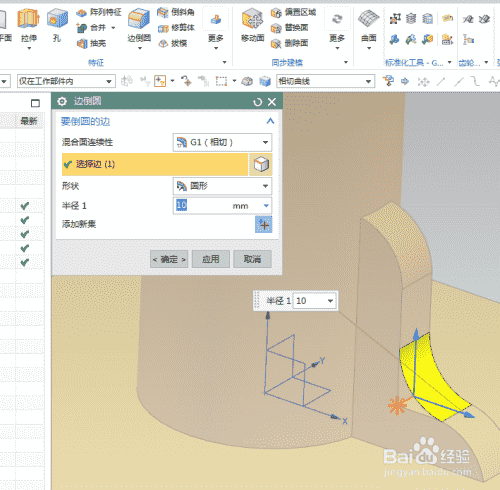 步骤读数9如下图所示,
步骤读数9如下图所示,
执行[菜单-插入-关联复制-阵列功能],
选择圆形布局。
指定矢量z轴,设置数字4,俯仰角90度,
单击确定。
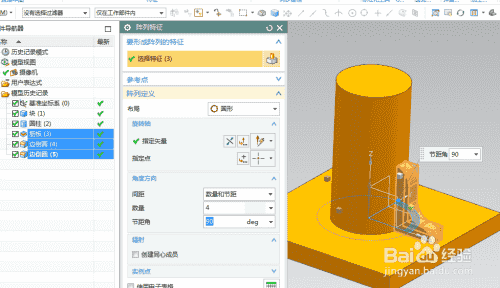 步骤读数10如下图所示,
步骤读数10如下图所示,
隐藏基准坐标系,显示设置为阴影,
—————
此时,
该三维建模完成。
这个练习结束了。
-11步读取结束